問題:如何新增Google瀏覽器信任網站?簡單說明:當造訪常用網站時出現不信任提示時,可以透過瀏覽器設定新增信任網站。引導閱讀:詳細的操作步驟請繼續閱讀 php小編小新為大家整理的本篇文章,了解如何在谷歌瀏覽器中添加信任站點,解決網站訪問不信任問題。
1、在電腦上開啟chrome瀏覽器,然後點選軟體右上角三點圖示。
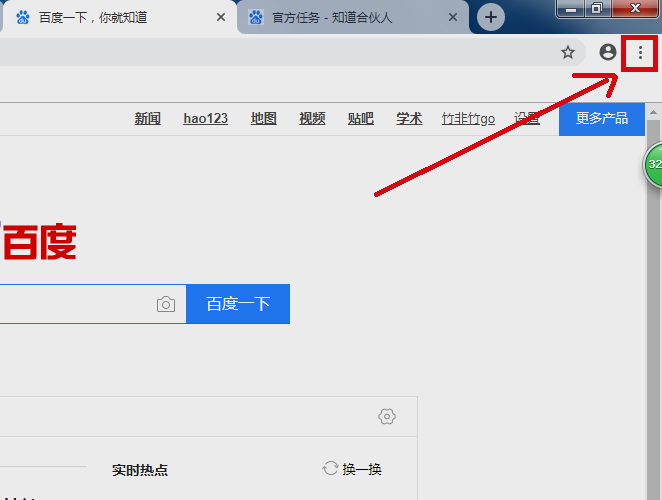
2、然後在其下拉選單中找到設定選項,然後進行點擊。

3、然後在設定介面進階區域找到隱私設定和安全性選項來點擊。
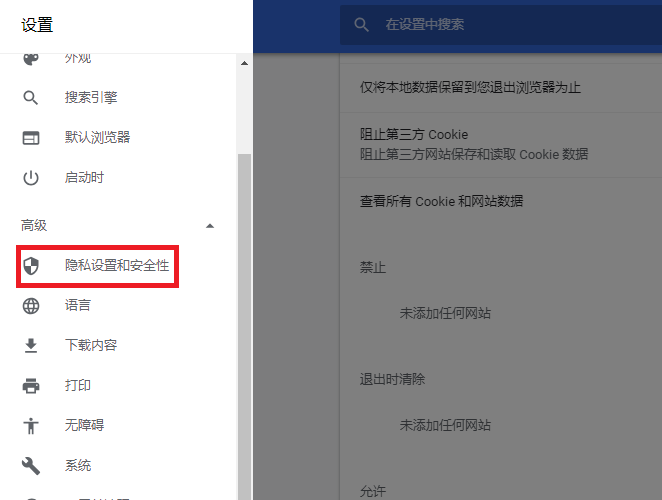
4、在接下來出現的視窗中找到內容設定選項,然後進行點擊。

5、在接下來出現的視窗中點選Cookie選項。

6、在接下來出現的視窗中找到允許區域,然後點擊新增按鈕。

7、然後在出現的對話框中輸入信任的網站網址,點選新增即可。完成以上設定後,即可在google chrome中新增信任網站。

以上是谷歌瀏覽器信任網站怎麼加入 Google瀏覽器設定信任網站流程介紹的詳細內容。更多資訊請關注PHP中文網其他相關文章!




